Hướng dẫn tạo dấu chấm (....) nhanh chóng bằng phím tắt

Hướng dẫn tạo dấu chấm (....) nhanh chóng bằng phím tắt là mẹo nhỏ hữu ích giúp người dùng thao tác soạn thảo văn bản tiện lợi và tiết kiệm thời gian hơn. Thay vì phải nhấn từng dấu chấm thủ công, bạn hoàn toàn có thể thực hiện chỉ với vài tổ hợp phím đơn giản. Nếu chưa rõ, hãy để Sforum chỉ bạn cụ thể các bước nhé!
Tạo dấu chấm (....) nhanh chóng bằng phím tắt trong Word
Hướng dẫn tạo dấu chấm (....) nhanh chóng bằng phím tắt sẽ giúp bạn thao tác nhanh hơn khi cần soạn thảo mục lục hay căn chỉnh văn bản đẹp mắt trong Word. Thay vì thiết lập Tab stop phức tạp, bạn có thể dùng tổ hợp phím tắt đơn giản sau:
Bước 1: Vào tệp Word mà bạn muốn tạo dấu chấm (...)
-nhanh-chong-bang-phim-tat-1.jpg)
Bước 2: Đặt con trỏ vào vị trí cần chèn dấu chấm, nhấn tổ hợp Ctrl + Alt + . (dấu chấm) trên bàn phím máy tính.
-nhanh-chong-bang-phim-tat-2.jpg)
Bước 3: Kết quả, hàng dấu chấm (....) sẽ hiển thị ngay trên màn hình tại vị trí con trỏ.
-nhanh-chong-bang-phim-tat-3.jpg)
Để thao tác soạn thảo hay tạo dấu chấm (....) nhanh chóng bằng phím tắt mượt mà, một chiếc laptop cấu hình tốt là yếu tố không thể thiếu. Laptop với bàn phím nhạy, tốc độ xử lý nhanh sẽ giúp bạn làm việc hiệu quả và chính xác hơn. Xem ngay dưới đây những mẫu chính hãng tại CellphoneS để tối ưu trải nghiệm công việc mỗi ngày!
[Product_Listing categoryid="380" propertyid="" customlink="https://cellphones.com.vn/laptop.html" title="Danh sách Laptop đang được quan tâm nhiều tại CellphoneS"]
Tạo dấu chấm (....) nhanh chóng bằng phím tắt trong Google Docs
Nếu bạn đang tìm hướng dẫn tạo dấu chấm (....) nhanh chóng bằng phím tắt trong Google Docs, dưới đây là cách thực hiện cực đơn giản và dễ áp dụng cho cả hai loại bàn phím. Tuỳ theo máy tính của bạn có hay không có bàn phím số (numpad), hãy chọn cách phù hợp:
Trường hợp 1: Với máy tính có bàn phím số numpad
Bước 1: Mở file Google Docs cần chỉnh sửa.
-nhanh-chong-bang-phim-tat-4.jpg)
Bước 2: Nhấn giữ Alt và gõ 0133 trên bàn phím số.
-nhanh-chong-bang-phim-tat-5.jpg)
Bước 3: Kết quả sẽ hiển thị dấu ba chấm (…).
-nhanh-chong-bang-phim-tat-6.jpg)
Trường hợp 2: Với máy tính không có bàn phím số
Nếu máy tính không có numpad, bạn sẽ vào Docs mà mình đang có nhu cầu soạn thảo. Tiếp đó, rất đơn giản, người dùng chỉ cần gõ liên tiếp 3 dấu chấm (.), lúc này Google Docs sẽ tự động chuyển thành dấu ba chấm (…).
-nhanh-chong-bang-phim-tat-7.jpg)
Lưu ý khi tạo dấu chấm (....) nhanh chóng bằng phím tắt
Khi thao tác tạo dấu chấm (....) nhanh chóng bằng phím tắt, bạn cần lưu ý một số điểm quan trọng để tránh lỗi và giúp quá trình soạn thảo trở nên mượt mà, chính xác hơn. Dù thao tác đơn giản, nhưng nếu thực hiện sai thao tác hoặc quên chỉnh thiết lập, kết quả hiển thị sẽ không như mong muốn.
- Luôn đảm bảo con trỏ chuột đang đặt đúng vị trí muốn chèn dấu chấm trước khi nhấn tổ hợp phím.
- Kiểm tra lại bố cục văn bản, nhất là với mục lục hay bảng báo giá, để hàng dấu chấm tạo ra thẳng hàng và đẹp mắt.
- Tổ hợp Ctrl + Alt + . (dấu chấm) hoạt động hiệu quả trên phiên bản Word chuẩn, một số phiên bản cũ hoặc cấu hình bàn phím đặc biệt có thể không hỗ trợ.
- Nếu thao tác không hiển thị đúng, bạn nên kiểm tra lại phần cài đặt phím tắt hoặc thiết lập Tab stop trong mục Paragraph → Tabs.
- Không lạm dụng quá nhiều dấu chấm trong một đoạn văn, chỉ nên áp dụng khi làm mục lục, bảng giá, biểu mẫu căn chỉnh chuẩn.
- Sau khi tạo dấu chấm, hãy rà soát lại toàn bộ văn bản để đảm bảo tính đồng bộ và đẹp mắt.
-nhanh-chong-bang-phim-tat-8.jpg)
Với thủ thuật Word hướng dẫn tạo dấu chấm (....) nhanh chóng bằng phím tắt, việc soạn thảo văn bản sẽ trở nên thuận tiện và tiết kiệm thời gian hơn bao giờ hết. Chỉ cần áp dụng đúng thao tác, bạn có thể tạo hàng loạt dấu chấm đều đẹp mà không mất công gõ từng ký tự. Chúc bạn thực hiện thành công và làm việc hiệu quả hơn mỗi ngày!
Xem thêm bài viết ở chuyên mục: Tin học văn phòng

-nhanh-chong-bang-phim-tat-thumbnail.jpg)


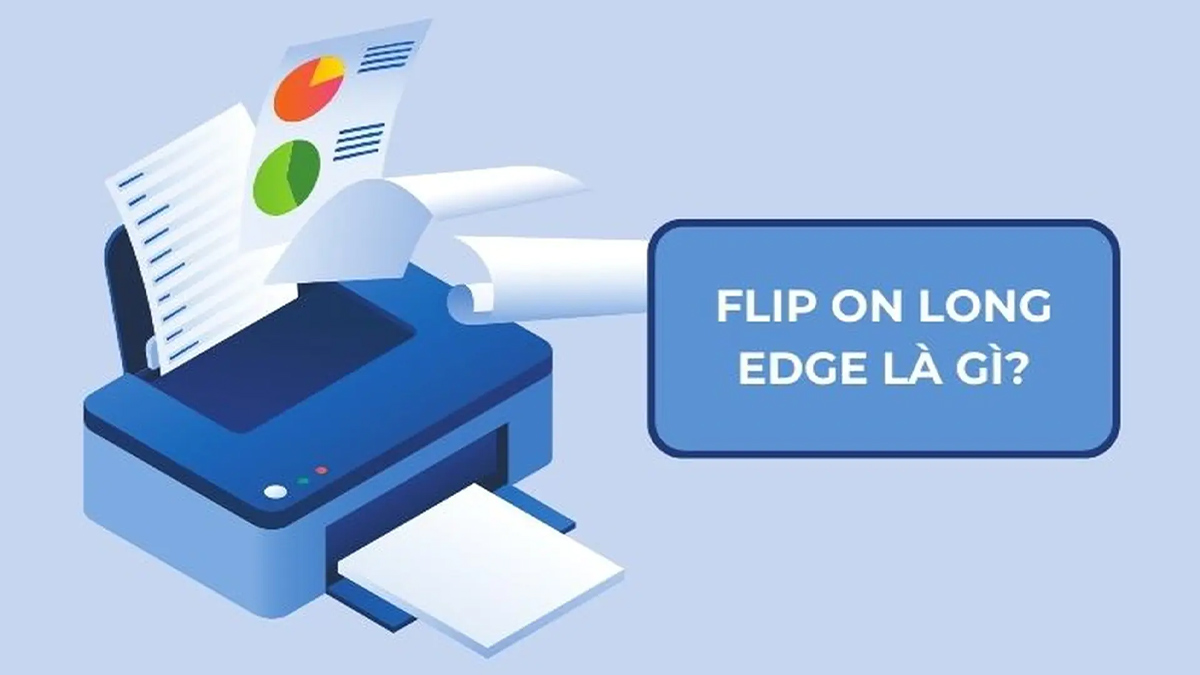



Bình luận (0)